
Sadržaj:
- Korak 1: Pokrenite SkiiiD
- Korak 2: Odaberite Arduino UNO
- Korak 3: Dodajte komponentu
- Korak 4: Pretražite ili pronađite komponentu
- Korak 5: Odaberite Prekidač za sudar XD206
- Korak 6: Oznaka pina i konfiguracija
- Korak 7: Provjerite dodan modul
- Korak 8: SkiiiD kôd prekidača sudara XD206
- Korak 9: Kontakt i povratne informacije
- Autor John Day [email protected].
- Public 2024-01-30 08:05.
- Zadnja izmjena 2025-01-23 14:37.
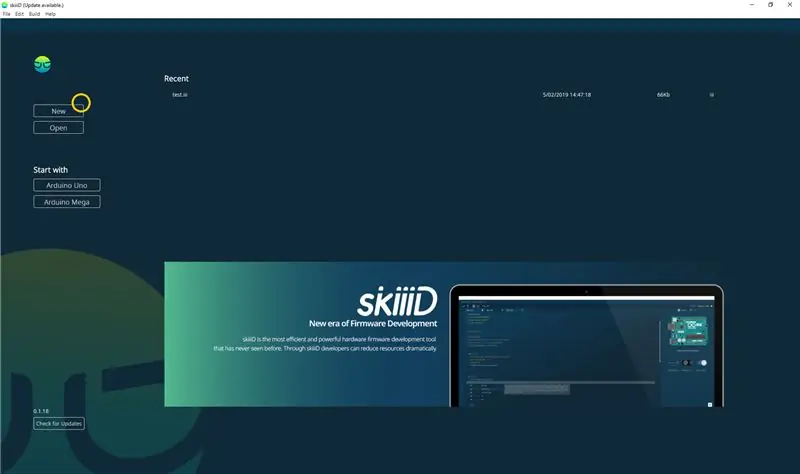

Vodič za razvoj Collision Switch XD206 sa skiiiD -om.
Korak 1: Pokrenite SkiiiD
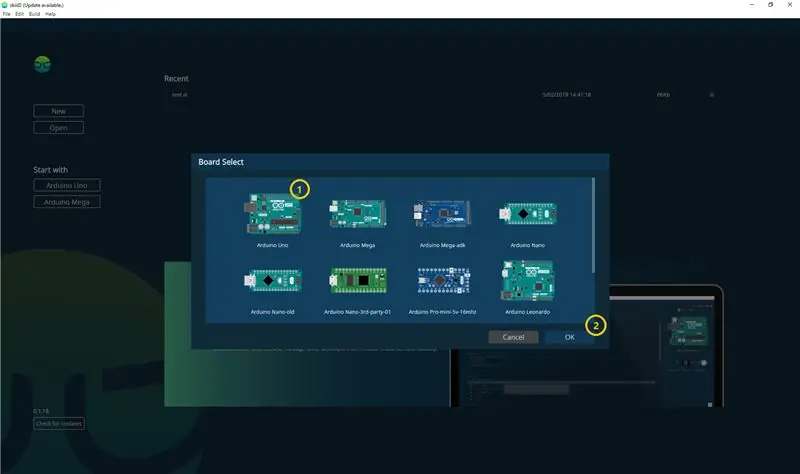
Pokrenite skiiiD i odaberite Novo dugme
Korak 2: Odaberite Arduino UNO
Odaberite ① Arduino Uno, a zatim kliknite tipku ② OK
*Ovo je vodič, a mi koristimo Arduino UNO. Ostale ploče (Mega, Nano) imaju isti postupak.
Korak 3: Dodajte komponentu
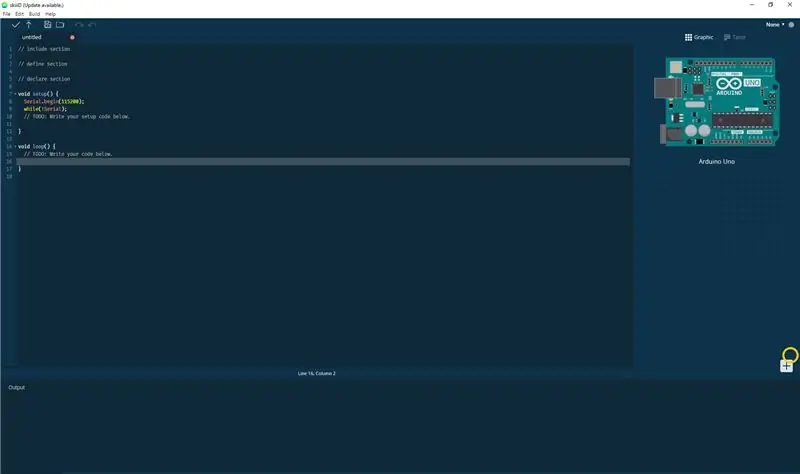
Pritisnite '+' (gumb za dodavanje komponente) za pretraživanje i odabir komponente.
Korak 4: Pretražite ili pronađite komponentu
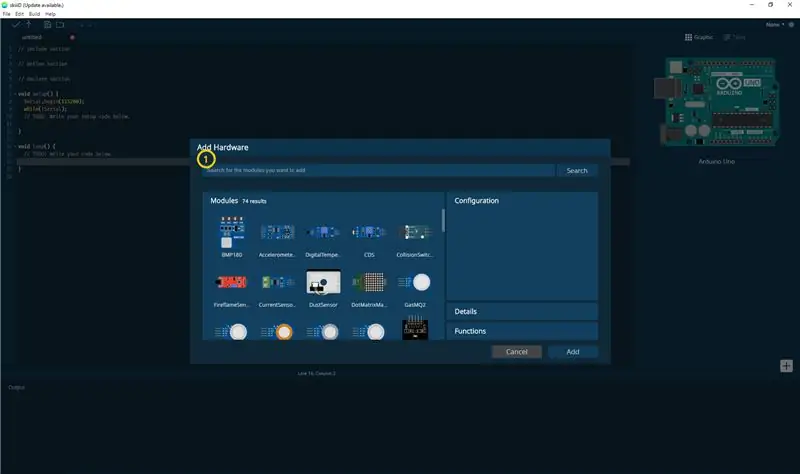
① Upišite 'collision' na traku za pretraživanje ili pronađite Collision Switch XD206 na listi.
Korak 5: Odaberite Prekidač za sudar XD206
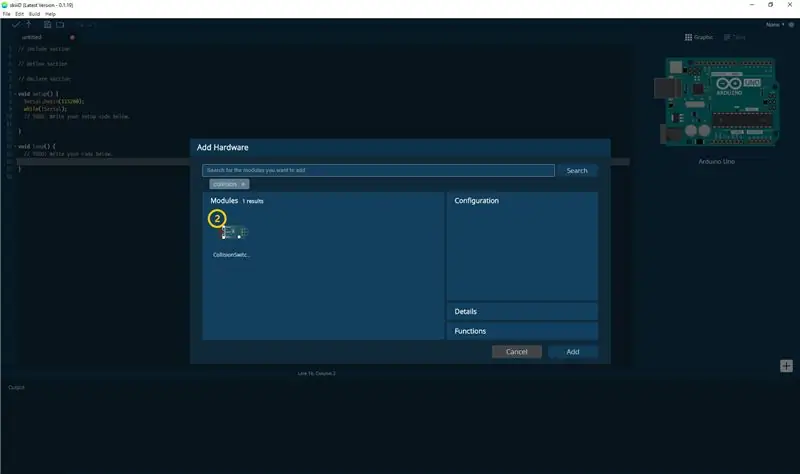
Odaberite Modul prekidača sudara XD206
Korak 6: Oznaka pina i konfiguracija
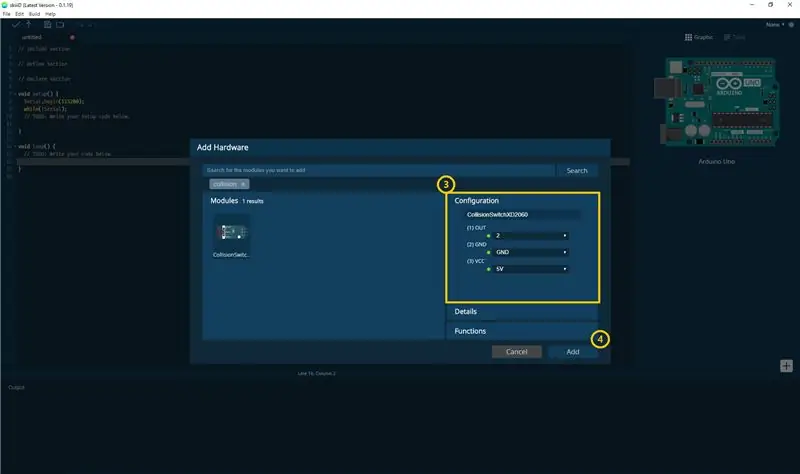
tada možete vidjeti ③ indikaciju pina. (Možete ga konfigurirati.)
*Ovaj modul ima 3 pina za povezivanje
skiiiD Editor automatski označava postavku pina *dostupna konfiguracija
[Zadana oznaka pina za modul prekidača sudara XD206] u slučaju Arduino UNO
IZLAZ: 2
GND: GND
VCC: 5V
Nakon konfiguriranja pinova ④ kliknite gumb DODAJ na desnoj donjoj strani
Korak 7: Provjerite dodan modul
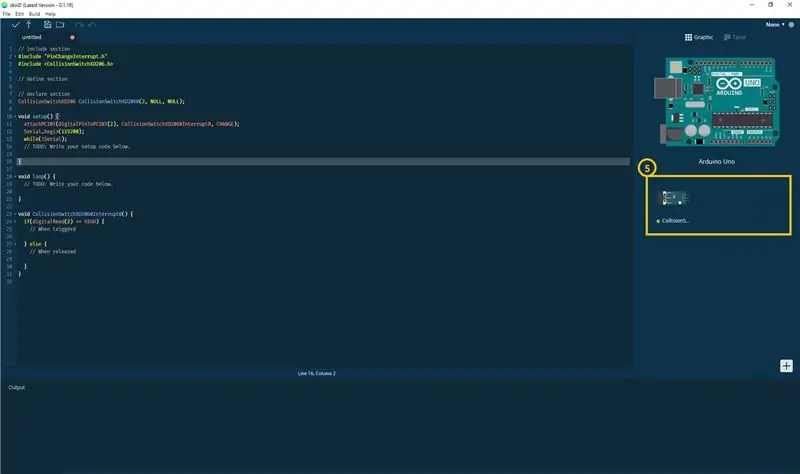
⑤ Dodani modul se pojavio na desnoj ploči
Korak 8: SkiiiD kôd prekidača sudara XD206
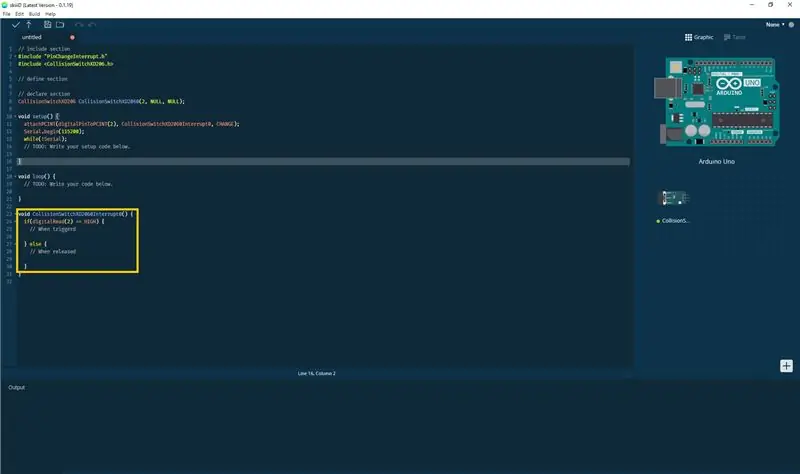
skiiiD Code su intuitivni kodovi zasnovani na funkcijama. Ovo je zasnovano na skiiiD bibliotekama
void CollisionSwitchXD2060Interrupt0 () {
if (digitalRead (2) == HIGH) {
// Kada se aktivira
} else {
// Kada se pusti
}
Korak 9: Kontakt i povratne informacije
Radimo na bibliotekama komponenti i ploča. Slobodno ga koristite i pošaljite nam povratne informacije. U nastavku su navedene metode kontakta
e -pošta: [email protected]
twitter:
Youtube:
korisnički forum skiiiD:
Komentari su takođe u redu!
Preporučuje se:
Kako koristiti LaserKY008 sa SkiiiD -om: 9 koraka

Kako koristiti LaserKY008 sa SkiiiD-om: Ovaj projekt je uputa " kako koristiti Segment 3642BH sa Arduinom putem skiiiDPrije početka, dolje je osnovno uputstvo za korištenje skiiiD https://www.instructables.com/id/Getting- Započeto-sa-SkiiiD-Editor
Kako koristiti infracrveni termometarGY906 sa SkiiiD: 9 koraka

Kako koristiti infracrveni termometarGY906 sa SkiiiD: Vodič za razvoj infracrvenog termometra GY906 sa skiiiD
Kako koristiti gas MQ-6 sa SkiiiD: 10 koraka

Kako koristiti gas MQ-6 sa SkiiiD-om: Vodič za razvoj gasa MQ-6 sa skiiiD-om
Kako koristiti prekidač sa SkiiiD: 9 koraka

Kako koristiti Push Switch sa SkiiiD -om: Ovaj projekt je uputa " kako koristiti Segment 3642BH sa Arduinom putem skiiiDPrije početka, dolje je osnovno uputstvo o tome kako koristiti skiiiD https://www.instructables.com/id/Getting -Započeto-Sa-SkiiiD-Editor
Kako koristiti Mac terminal i kako koristiti ključne funkcije: 4 koraka

Kako koristiti Mac terminal i kako koristiti ključne funkcije: Pokazat ćemo vam kako otvoriti MAC terminal. Također ćemo vam prikazati nekoliko funkcija unutar Terminala, kao što su ifconfig, mijenjanje direktorija, pristup datotekama i arp. Ifconfig će vam omogućiti da provjerite svoju IP adresu i svoj MAC oglas
